みなさん写真等の大切なデータはしっかりとバックアップをとっているでしょうか?
筆者はNAS(ネットワークハードディスク)のRAID1(ミラーリング)でそこに大事なデータを保存してバックアップを取ってるつもりだったのですが、一見問題ないように見えるRAID1でも「バックアップになっていない」という事に気づきました。
※RAIDについてはこちらで詳細をまとめています↓
RAID1は片方のHDDが故障しても、もう1つのHDDが利用できるので冗長性は取れますが、簡単な話「NAS自体の故障」が発生した場合、内部HDDも同時に故障する可能性があるからです。
例えば雷害とか、ブレーカー落ちとか、はたまたNASの自然故障、RAIDコントローラーの不具合とかですね。言い出せばキリがありません。
NASだけの故障でHDDは助かったとしても、フォーマットがPCとは異なるためにデータを取り出すのに一苦労するはずです。
ではどうすれば良いかといえば、やはり「別の機器に定期的にバックアップを取る」でしょう。
今回はその中でも一番手軽&簡単である「NASの外付けHDDにバックアップする方法」についてまとめたいと思います。
※NASがあることを前提に進めます。
※NASはバッファロー製で説明しますが、他のメーカーもほぼ同じです。
目次
NASにUSB外付けHDDを接続してバックアップ

機器構成、概要
すでに利用しているNASのUSBポートに、外付けHDDを接続します。
後述しますが、バックアップは指定した内容の通り自動で定期的に実施してくれます。(日々or週ごと、指定した時間に自動でバックアップ開始)
HDDは2つ用意し、定期的に入れ替えます。
これはつまり結局バックアップをとっても冒頭に書いた通りバックアップHDDの故障も考えられるからです。
バックアップのHDDを定期的に入れ替える事で安全性も高まりますので、同じNASの外付けHDDでもOKという考えです。(最悪NASとそれに付随するHDDが全て故障しても、保管しているバックアップHDDが存在する。)
準備する物
・USB外付けHDDケース
・HDD×2
HDDケースは「玄人志向」等、¥2000位で購入できます。今回はこれを使用します。HDD以外の付属品(USBケーブル、電源など)が一式入ってるので便利です。
HDDはNASで使用している容量と同じ、もしくはそれ以上のものを用意します。
NASのバックアップ設定方法
HDDフォーマット
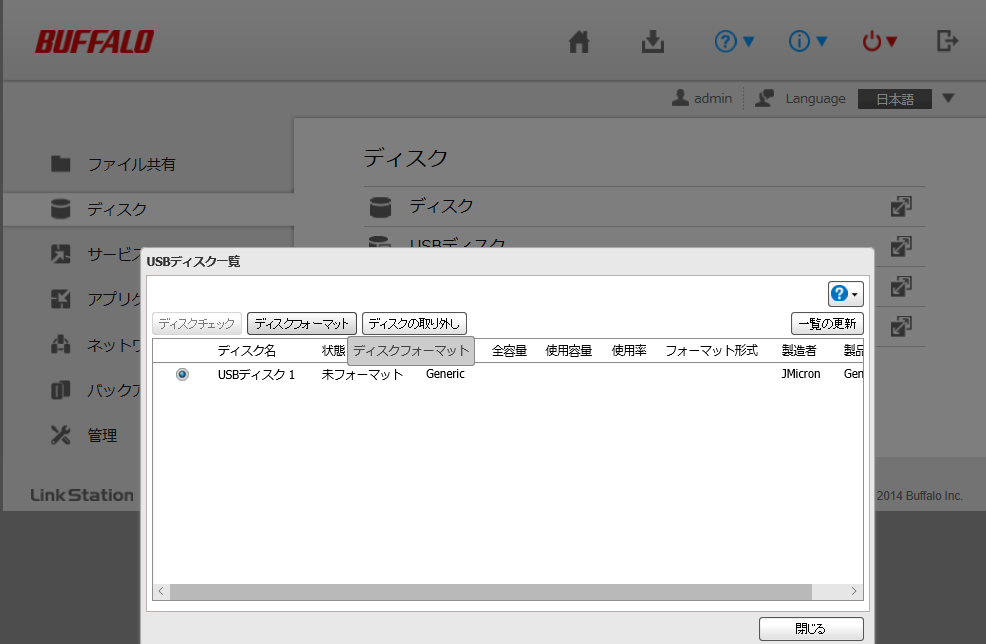
玄人志向のHDDケースにHDDを挿入後、USBケーブルでNASと接続し、外付けHDDの電源をONします。
パソコン等からWEBブラウザでNASにアクセスし、設定画面を開きます。
ディスク⇒USBディスクを選択し、ディスクフォーマットをクリックします。
ここで「EXT3」「FAT32」等が選択できますが、FAT32はPCと互換性があり、接続してそのままデータ確認できるのでFAT32でフォーマットがおすすめです。
ただし、MACでは一部文字が対応しないなどの不具合があるので、MACの場合や、大容量のHDD(4TBとか)を使用する場合は「EXT3」等がいいです。
フォーマットは数分かかります。
バックアップ指定
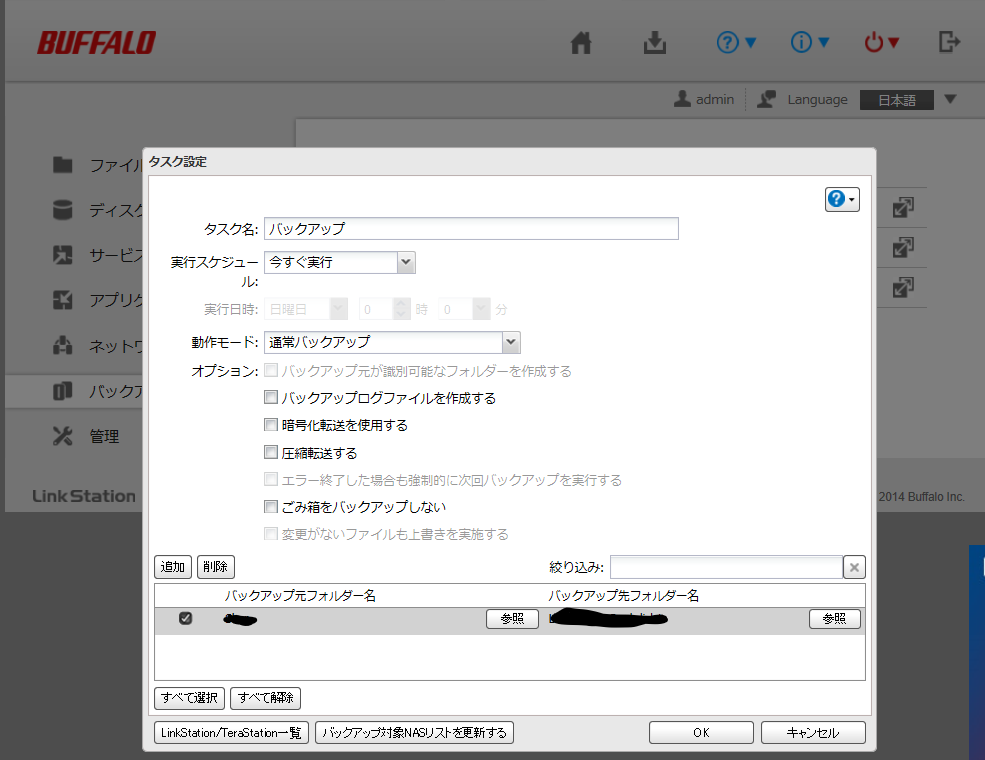
フォーマット後、バックアップをクリックし、バックアップの設定を入力します。
バックアップのタスクを追加をクリックし、以下を入力していきます。
タスク名:バックアップ設定の名前
実行スケジュール:毎日とか週一とか、お好みで
動作モード:バックアップの書き込みモードです。通常モード(全て上書き)、差分(1回目はフル、2回目以降前回書き込みから変更、追加になった部分を上書き)、増分(1回目はフル、2回目以降は初回書き込みから変更、追加になった部分を上書き)、お好みですが、差分がおすすめです。
オプション:チェックなしでOK
バックアップ元フォルダー名:コピー元のデータファイルを指定(NASのデータ)
バックアップ先フォルダー名:コピー先のファイルを指定(外付けHDD)
以上の入力後、OKをクリックし、バックアップが始まります。
データ量にもよりますが、完了まで数時間はかかります。
外付けHDDを使って「NASのデータをバックアップする方法」【HDD2個を交互に使用し安全性を向上させる】まとめ

NASのバックアップを取る場合、基本的にはオンラインストレージやパソコン、もう1台NASを用意する等、別の媒体へバックアップを取る事がベストでしょう。リスク分散につながります。
しかし、今回のように使用しているNASに外付けHDDを接続してバックアップする方法でも、HDDを2つを回転させて使用する事で、これはリスク回避につながるので有効な手段と言えます。
設定は簡単ですし、費用もほとんどかかりません、NASのデータバックアップは、外付けHDDで対応しても問題ないです。(HDD2個が条件ですが。)
とにかく、NASを利用している方でRAID1を組んで筆者のように安心している方がいれば、それはバックアップになっていない事を認識しておいたほうがいいです。
出来れば、今回のように外付けHDDでバックアップを取る、もしくは別の媒体にバックアップを取る事を考えた方が、絶対に得策だと思います。



